
联想LenovoLJ2605D打印机驱动
详情介绍
联想LJ2605D打印机驱动是一款可让联想LJ2605D打印机正确无误地运行在电脑上的驱动工具,并可帮助用户彻底解决联想LJ2605D打印机无法与电脑连接、无法打印和无法启动等问题。联想LJ2605D打印机驱动秉承着“一切为用户着想”,因此它的安装十分的简单,用户无需过多繁琐的操作,只需简单的几步即可完成驱动程序的安装,并可在电脑上完成运行此打印机。联想LJ2605D打印机采用全新一代的高清扫描和复印技术,特别是针对二代身份证存在的底纹和浅蓝字体,用户可轻松进去扫描、识别与还原,且图像清晰逼真,效果出众,同时该打印机还特别为用户设置了身份证复印件、一键票据复印键,并支持一键多次双面扫描,可以说双面输出非常方便。另外,联想LJ2605D打印机支持水印打印、多页合并打印、反转打印、小册子打印、页眉页脚打印、海报打印、自定义纸张打印、省墨打印、墨粉浓度调整、支票打印、支持打印工场等多功能,可更加方便用户的打印操作。有需要的朋友欢迎下载体验。
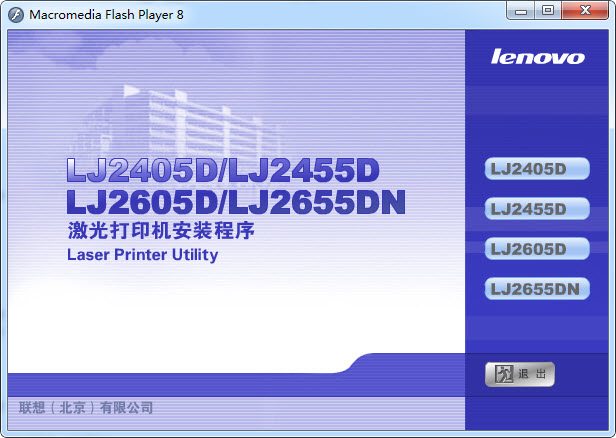
2、采用了新一代的高清扫描和复印技术,针对二代身份证存在的底纹和浅蓝字体,进行扫描、识别还原,图像清晰逼真,效果出众
3、特别设置了身份证复印件、一键票据复印键,方便用户在复印身份证件时,一键多次双面扫描,双面输出非常方便
4、设有三个并行接口,可供三台主机共享
5、采用鼓粉分离技术,可以经济方便地重新灌墨粉,节省了大量消耗费用等后续开支
1.打印功能上面的优势,从打印速度,和打印分辨率联想的整体打印品质在逐步提升,虽然联想打印的核心技术是有点类似老牌“兄弟”。不过谁也说不清这里面的原由,从单机到多功能联想的外观和打印机的设计功能都是比较上手的。有中文版,英文版,从办公设备角度上讲,联想的竞争力比较强,从价格方面都是比较接近中小办公场所使用,家庭办公更是一种摆设,联想的打印机体积较小,从打印机的占位空间,不少家庭用户都比较接纳这款打印机,而且外观比较美观
2.从耗材方面,无论是耗材的价格和做工方面,任何人都不能忽视这种鼓粉分离的设计好处,原装耗材,比较贵,品质服务方面都得以巩固,是追求这款机的真理。从另一方面,通用耗材市场的发展,兼容耗材的价格远远低于原装价格,用过兼容耗材的都知道,一般打印品质还是可以控制的,非常经济。成本都控制在0.10-0.15张左右
二、缺点
激光打印机打印照片文件,其色彩表现力与喷墨打印机相比就显得弱了点,比不上专用的喷墨照片打印机
2、使用专用的清洁工具。一般情况下,我们可以使用专用的清洁工具对激光打印机进行清洁,这些清洁工具使用方便,清洁效果也比较好,最常见的是清洁纸。清洁纸的外形和普通的打印纸没有什么区别,它具有很强的吸附功能,使用时将它放入纸槽,选择打印一份空白文档,让清洁纸到打印机内部正常的运行一次,清洁纸会粘走滚轮和走纸道上的粉尘,基本上3到5次便能完成清洁工作。
3、打开打印机内部进行清洁。当然在使用了一个比较长的时间后,激光打印机的清洁仅仅依靠清洁纸是不够,使用一段时间还应该打开打印机,动手对其内部进行一下清洁。首先打开打印机的机盖,取出硒鼓,再用干净柔软的棉布轻轻地来回擦拭滚轴等一些相关的部位,擦去小纸屑和积累的灰尘,可以根据实际情况在布上粘上少许的水。同时需要注意的是在绝大多数的激光打印机上都安装了臭氧过滤器,臭氧过滤器至少应该一年更换一次,以保持过滤器的清洁。
4、保持良好的使用习惯。卡纸是激光打印机最容易出现的一个故障,其实只要正确的用纸,卡纸的情况完全可以避免发生(至少几率会大大降低)。 首先,在向纸盒装纸之前,应将纸捏住抖动几下,以使纸张页与页之间散开,以减少因为纸张之间的粘连而造成的卡纸,尤其在一些湿度较大的阴雨天更应如此。第二,纸盒不要装得太满。虽然打印机的纸盒都有一个额定数,但是在装纸时建议不要将纸盒装得太满,一般情况下安装额定数得80%~90%是比较合理的。第三,注意打印介质的质量。激光打印机的精度是比较高的,因此对打印介质也是比较敏感的,一些质量较差的打印介质往往会出现卡纸的现象。所以在选购打印介质时一定要注意质量,不要因小失大。当然,出现卡纸时也不要紧张,一般来说,打印机都有卡纸处理的应急方法,只要按照说明正确的去做,99%的卡纸故障都是可以排除的,切忌使用蛮力,这样反而会伤及打印机的部件。除此之外,不在打印时拉动打印稿,不在打印时移动打印机等都是良好的使用习惯
1、故障分析
引起此故障的可能原因有以下几种:
★打印机电源没有接通、打印机电源开关未打开、打印机数据电缆的连接不正确
★打印机进纸盒中没有纸,打印机内有卡纸,感光鼓组件有问题;3、应用程序有问题或存在病毒
★应用程序有问题或存在病毒
★硬盘剩余空间过小导致打印机不能打印或未将当前打印机设置为默认打印机
★当前打印机已被设置为暂停打印
★打印机驱动程序不合适以及配置不正确
★BIOS中打印机端口未能打开
★打印机驱动程序未正确安装或损坏;9、打印机硬件出现故障
2、解决方法
首先对打印机电源及电缆的连接进行检查,没有发现问题,接下来对进出纸路及感光鼓和硬盘进行检查,都没有问题,然后用杀毒软件对进行杀毒处理也没有效果。选择“开始/设置/打印机”,检查当前使用的打印机图标有一黑色的小钩,说明该机已被设置了默认打印机。再作进一步检查,发现驱动程序的选择不正确。在应用软件中选择联想打印机的正确驱动程序后,故障排除
3、注意事项
在使用串口打印时,如果打印机上的串口开关位置及DIP开关设置的接口参数不正确的话也会出现这种故障
二、频繁出现更换碳粉报警
1、故障现象
联想LJ6P激光打印机在碳粉还未完全用完时,即频繁进行更换碳粉报警
2、故障分析
如果此时更换碳粉盒,就会有大量的碳粉被浪费。联想LJ6P激光打印机检测碳粉是否用完是采用光电传感器来实现,它根据碳粉的位置进行检测。只要对光电传感器进行屏蔽,就可以消除报警情况
3、故障检修方法
拆开机盖,取出硒鼓,在碳粉盒附近找到光电传感器,将其感光端用黑色胶带封住即可不出现报警,在打印图文过浅或不能打印时,再更换碳粉盒
三、打印文件时出现“Print Over-run”字符
1、故障现象
联想LJ2000P型激光打印机,在Windows环境下打印文件时,常出现“Print Over-run”字符
2、故障分析
引起该故障的可能原因主要有以下几种:
★打印驱动程序有问题
★打印机有分辨率调得过高,使打印机资源过于紧张无法打印
★打印机的内存容量过少
3、故障检修方法
首先先扩充打印机内存,具体方法如下:
★关掉打印机的电源开关,拔掉电源电缆及打印电缆;将固定主板后板的螺钉拧掉,拔出主板
★从包装中取出内存条,放入主板上的扩充内存槽中,慢慢地将其推到位
★把主板沿着导轨推入打印机;拧紧固定螺钉
★重新连接好打印电缆及电源电缆,打开电源开关
★检查内存条是否安装正确,之后打印打印机的配置自检样张,查看内存总量是否正确
4、注意事项
★在安装扩充内存条时应注意:在拆卸或安装内存条之前,要用手拿住内存条的上边,不要触摸内存条上的芯片或其印制电路板,防止静电损坏内存条
★然后将Windows驱动程序中的Device Option菜单里的 Page Protection和遥控面板程序设为“ON”试机,故障依旧。再在Windows驱动程序的Device Option菜单中,将Error Recover设为“ON"试机,故障排除
四、未打印完时出现“Print Overrun”字符
1、故障现象
联想LJ2000P型激光打印机,打印页未打印完,即出现“Print Overrun”字符。
2、故障分析
这种故障的原因多是由于所设打印分辩率过高或画面过于复杂,使得打印机无法处理全部数据引起的。
3、故障检修方法:
★若使用的是随机提供的Windows的驱动程序,应按Windows下的驱动程序进行正确操作
★适当降低打印分辨率或文件的复杂程序
五、Alarm指示灯闪烁
1、故障现象
联想LJ2000P型激光打印机面板上的Alarm指示灯闪烁。
2、故障分析
引起此故障的可能原因有以下几种:
★并行接口未连接好或有错误
★内存使用已满(只发生在DOS或Macintosh环境)
★打印溢出
★串行接口帧错
★串行接口奇偶校验错
★串行接口输入缓冲溢出
3、故障检修方法
★按面板按钮,重新恢复打印;使计算机与打印机之间连接正确与牢固;使接口电缆无问题。
★按面板按钮,把留在打印机内的数据打印出来;降低打印分辨率或文件的复杂程序;可扩充打印机内存。
★按面板按钮,把留在打印机内的数据打出;若使用提供的Windows驱动程序,把驱动程序中的 Device Option菜单里的Error Recover设为“ON”试试;扩充打印机的内存,并将Windows驱动程序或遥控面板中的Device Option菜单里的Page Protection设为“ON’;或改变Windows驱动程序中的以下设置,其最佳组合随打印文件的情况而变化;降低打印分辨率或文件复杂程度。
★按面板按钮,重新恢复打印;使计算机与打印机的波特率、停止位等通信参数设置正确。
★按面板按钮,重新恢复打印;使计算机与打印机的位长度、奇偶校验等通信参数设置正确。
★按面板按钮,重新恢复打印;使计算机与打印机的传送协议等通信参数设置正确;若问题依旧,应排除接口硬件可能损坏的问题。
六、出现卡纸故障
1、故障现象
联想LJ2000P型激光打印机打印时卡纸。
2、故障分析
此故障大多是因为打印纸有问题,如质量不好、厚薄不适及受潮等。在卡纸时应首先检查纸卡在什么位置,再作相应的排除。
3、故障检修方法
下面列举纸常卡的部位和排除方法:
★纸卡在多功能送纸器中。打开送纸器的前盖,向上直着拉出被卡的纸。尔后关上送纸器的前盖,打开机子的顶盖,检查机子里面是否有撕碎的纸片。若纸不能直接拉出来,应打开顶盖,取出硒鼓组件,将卡的纸向前拉出。
★纸卡在加出纸盒里。向下拉开出纸器,打开支撑铁丝向外拉出卡住的纸。注意不能从出纸盒直接向外拉卡住的纸,以防加热辊上粘上墨粉,使后面的打印纸粘上墨粉。
★纸卡在硒鼓附近。打开机盖,取出硒鼓避光保存,将卡住的纸向前拉出,尔后装回硒鼓,关上打印机盖。
★纸卡在加热辊里。打开机顶盖,取出硒鼓组件并避光保存好,然后将卡住的纸拉出。装回硒鼓组件,关上打印机的顶盖。
1、产品类型:黑白激光打印机
2、产品定位:商用高效
3、最大打印幅面:A4
4、最高分辨率:600×600dpi
5、黑白打印速度:30ppm
6、处理器:266MHz
7、内存:标配:32MB,最大:32MB
8、双面打印:自动
9、网络功能:不支持网络打印
二、打印性能
1、预热时间:<9秒
2、首页打印时间:小于8、5秒
3、打印语言:GDI
4、接口类型:USB2、0
三、耗材
1、耗材类型:鼓粉分离
2、墨粉盒型号:LT2451,LT2451H
3、墨粉盒打印量:1500页,2600页
4、硒鼓型号:LD2451
5、硒鼓寿命:1、2万页
四、介质规格
1、介质类型:普通纸,薄纸,厚纸,特厚纸,铜版纸,信封,厚信封,薄信封,再生纸,标签
2、介质尺寸:A4,Letter,B5(ISO/JIS),A5,A5(Long Edge),B6(ISO),A6,E×ecutive,16K
3、介质重量:60-163g/㎡
4、进纸盒容量:标配:250页,单页进纸器:1页
1、优点:打印速度快,打印量大,性能强,畅打好用。支持双面打印,省纸
2、缺点:体积大,占地方
3、总结:联想品牌不错,机器打印速度快,还支持自动双面
二、联想2605D
1、优点:打印速度快,耗材耐用,自带双面,价格便宜
2、缺点:颜色不是黑色会更好看
3、总结:机器不错,非常全能,而且优点很多,企业首选
三、真的很不错 联想品质
真的很不错 联想品质还是可以的 期待后期服务,本来想着购买兄弟的吗 因为考虑到售后服务问题联想在我们家里这边有售后服务点就是想着比较方便没想到产品真的很不错,外观非常精美,小巧放在办公桌上不占地方 我很喜欢
四、采用鼓粉分离
采用鼓粉分离,很好保障了打印机的寿命;黑色的机身造就了打印机的商务、美观。该商品具备较高的性价比。使我们商务办公很不错的选择
五、打印速度快
打印速度快,鼓粉分离设计,综合打印成本更低,整机价格不贵,非常实用
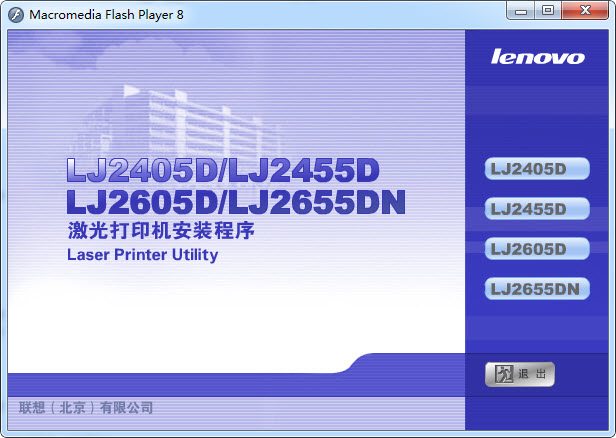
联想LJ2605D打印机功能
1、支持水印打印、多页合并打印、反转打印、小册子打印、页眉页脚打印、海报打印、自定义纸张打印、省墨打印、墨粉浓度调整、支票打印、支持打印工场等多功能2、采用了新一代的高清扫描和复印技术,针对二代身份证存在的底纹和浅蓝字体,进行扫描、识别还原,图像清晰逼真,效果出众
3、特别设置了身份证复印件、一键票据复印键,方便用户在复印身份证件时,一键多次双面扫描,双面输出非常方便
4、设有三个并行接口,可供三台主机共享
5、采用鼓粉分离技术,可以经济方便地重新灌墨粉,节省了大量消耗费用等后续开支
联想LJ2605D打印机优缺点
一、优点1.打印功能上面的优势,从打印速度,和打印分辨率联想的整体打印品质在逐步提升,虽然联想打印的核心技术是有点类似老牌“兄弟”。不过谁也说不清这里面的原由,从单机到多功能联想的外观和打印机的设计功能都是比较上手的。有中文版,英文版,从办公设备角度上讲,联想的竞争力比较强,从价格方面都是比较接近中小办公场所使用,家庭办公更是一种摆设,联想的打印机体积较小,从打印机的占位空间,不少家庭用户都比较接纳这款打印机,而且外观比较美观
2.从耗材方面,无论是耗材的价格和做工方面,任何人都不能忽视这种鼓粉分离的设计好处,原装耗材,比较贵,品质服务方面都得以巩固,是追求这款机的真理。从另一方面,通用耗材市场的发展,兼容耗材的价格远远低于原装价格,用过兼容耗材的都知道,一般打印品质还是可以控制的,非常经济。成本都控制在0.10-0.15张左右
二、缺点
激光打印机打印照片文件,其色彩表现力与喷墨打印机相比就显得弱了点,比不上专用的喷墨照片打印机
联想LJ2605D打印机使用注意事项
1、保持激光打印机自身的清洁。保持激光打印机的清洁其实关键在于除尘,需知粉尘是几乎所有的电器设备的天敌,而对于激光打印机来说,粉尘则来自两个方面:外部和内部。2、使用专用的清洁工具。一般情况下,我们可以使用专用的清洁工具对激光打印机进行清洁,这些清洁工具使用方便,清洁效果也比较好,最常见的是清洁纸。清洁纸的外形和普通的打印纸没有什么区别,它具有很强的吸附功能,使用时将它放入纸槽,选择打印一份空白文档,让清洁纸到打印机内部正常的运行一次,清洁纸会粘走滚轮和走纸道上的粉尘,基本上3到5次便能完成清洁工作。
3、打开打印机内部进行清洁。当然在使用了一个比较长的时间后,激光打印机的清洁仅仅依靠清洁纸是不够,使用一段时间还应该打开打印机,动手对其内部进行一下清洁。首先打开打印机的机盖,取出硒鼓,再用干净柔软的棉布轻轻地来回擦拭滚轴等一些相关的部位,擦去小纸屑和积累的灰尘,可以根据实际情况在布上粘上少许的水。同时需要注意的是在绝大多数的激光打印机上都安装了臭氧过滤器,臭氧过滤器至少应该一年更换一次,以保持过滤器的清洁。
4、保持良好的使用习惯。卡纸是激光打印机最容易出现的一个故障,其实只要正确的用纸,卡纸的情况完全可以避免发生(至少几率会大大降低)。 首先,在向纸盒装纸之前,应将纸捏住抖动几下,以使纸张页与页之间散开,以减少因为纸张之间的粘连而造成的卡纸,尤其在一些湿度较大的阴雨天更应如此。第二,纸盒不要装得太满。虽然打印机的纸盒都有一个额定数,但是在装纸时建议不要将纸盒装得太满,一般情况下安装额定数得80%~90%是比较合理的。第三,注意打印介质的质量。激光打印机的精度是比较高的,因此对打印介质也是比较敏感的,一些质量较差的打印介质往往会出现卡纸的现象。所以在选购打印介质时一定要注意质量,不要因小失大。当然,出现卡纸时也不要紧张,一般来说,打印机都有卡纸处理的应急方法,只要按照说明正确的去做,99%的卡纸故障都是可以排除的,切忌使用蛮力,这样反而会伤及打印机的部件。除此之外,不在打印时拉动打印稿,不在打印时移动打印机等都是良好的使用习惯
联想LJ2605D打印机常见故障处理
一、印机开机后没有反应或无法打印1、故障分析
引起此故障的可能原因有以下几种:
★打印机电源没有接通、打印机电源开关未打开、打印机数据电缆的连接不正确
★打印机进纸盒中没有纸,打印机内有卡纸,感光鼓组件有问题;3、应用程序有问题或存在病毒
★应用程序有问题或存在病毒
★硬盘剩余空间过小导致打印机不能打印或未将当前打印机设置为默认打印机
★当前打印机已被设置为暂停打印
★打印机驱动程序不合适以及配置不正确
★BIOS中打印机端口未能打开
★打印机驱动程序未正确安装或损坏;9、打印机硬件出现故障
2、解决方法
首先对打印机电源及电缆的连接进行检查,没有发现问题,接下来对进出纸路及感光鼓和硬盘进行检查,都没有问题,然后用杀毒软件对进行杀毒处理也没有效果。选择“开始/设置/打印机”,检查当前使用的打印机图标有一黑色的小钩,说明该机已被设置了默认打印机。再作进一步检查,发现驱动程序的选择不正确。在应用软件中选择联想打印机的正确驱动程序后,故障排除
3、注意事项
在使用串口打印时,如果打印机上的串口开关位置及DIP开关设置的接口参数不正确的话也会出现这种故障
二、频繁出现更换碳粉报警
1、故障现象
联想LJ6P激光打印机在碳粉还未完全用完时,即频繁进行更换碳粉报警
2、故障分析
如果此时更换碳粉盒,就会有大量的碳粉被浪费。联想LJ6P激光打印机检测碳粉是否用完是采用光电传感器来实现,它根据碳粉的位置进行检测。只要对光电传感器进行屏蔽,就可以消除报警情况
3、故障检修方法
拆开机盖,取出硒鼓,在碳粉盒附近找到光电传感器,将其感光端用黑色胶带封住即可不出现报警,在打印图文过浅或不能打印时,再更换碳粉盒
三、打印文件时出现“Print Over-run”字符
1、故障现象
联想LJ2000P型激光打印机,在Windows环境下打印文件时,常出现“Print Over-run”字符
2、故障分析
引起该故障的可能原因主要有以下几种:
★打印驱动程序有问题
★打印机有分辨率调得过高,使打印机资源过于紧张无法打印
★打印机的内存容量过少
3、故障检修方法
首先先扩充打印机内存,具体方法如下:
★关掉打印机的电源开关,拔掉电源电缆及打印电缆;将固定主板后板的螺钉拧掉,拔出主板
★从包装中取出内存条,放入主板上的扩充内存槽中,慢慢地将其推到位
★把主板沿着导轨推入打印机;拧紧固定螺钉
★重新连接好打印电缆及电源电缆,打开电源开关
★检查内存条是否安装正确,之后打印打印机的配置自检样张,查看内存总量是否正确
4、注意事项
★在安装扩充内存条时应注意:在拆卸或安装内存条之前,要用手拿住内存条的上边,不要触摸内存条上的芯片或其印制电路板,防止静电损坏内存条
★然后将Windows驱动程序中的Device Option菜单里的 Page Protection和遥控面板程序设为“ON”试机,故障依旧。再在Windows驱动程序的Device Option菜单中,将Error Recover设为“ON"试机,故障排除
四、未打印完时出现“Print Overrun”字符
1、故障现象
联想LJ2000P型激光打印机,打印页未打印完,即出现“Print Overrun”字符。
2、故障分析
这种故障的原因多是由于所设打印分辩率过高或画面过于复杂,使得打印机无法处理全部数据引起的。
3、故障检修方法:
★若使用的是随机提供的Windows的驱动程序,应按Windows下的驱动程序进行正确操作
★适当降低打印分辨率或文件的复杂程序
五、Alarm指示灯闪烁
1、故障现象
联想LJ2000P型激光打印机面板上的Alarm指示灯闪烁。
2、故障分析
引起此故障的可能原因有以下几种:
★并行接口未连接好或有错误
★内存使用已满(只发生在DOS或Macintosh环境)
★打印溢出
★串行接口帧错
★串行接口奇偶校验错
★串行接口输入缓冲溢出
3、故障检修方法
★按面板按钮,重新恢复打印;使计算机与打印机之间连接正确与牢固;使接口电缆无问题。
★按面板按钮,把留在打印机内的数据打印出来;降低打印分辨率或文件的复杂程序;可扩充打印机内存。
★按面板按钮,把留在打印机内的数据打出;若使用提供的Windows驱动程序,把驱动程序中的 Device Option菜单里的Error Recover设为“ON”试试;扩充打印机的内存,并将Windows驱动程序或遥控面板中的Device Option菜单里的Page Protection设为“ON’;或改变Windows驱动程序中的以下设置,其最佳组合随打印文件的情况而变化;降低打印分辨率或文件复杂程度。
★按面板按钮,重新恢复打印;使计算机与打印机的波特率、停止位等通信参数设置正确。
★按面板按钮,重新恢复打印;使计算机与打印机的位长度、奇偶校验等通信参数设置正确。
★按面板按钮,重新恢复打印;使计算机与打印机的传送协议等通信参数设置正确;若问题依旧,应排除接口硬件可能损坏的问题。
六、出现卡纸故障
1、故障现象
联想LJ2000P型激光打印机打印时卡纸。
2、故障分析
此故障大多是因为打印纸有问题,如质量不好、厚薄不适及受潮等。在卡纸时应首先检查纸卡在什么位置,再作相应的排除。
3、故障检修方法
下面列举纸常卡的部位和排除方法:
★纸卡在多功能送纸器中。打开送纸器的前盖,向上直着拉出被卡的纸。尔后关上送纸器的前盖,打开机子的顶盖,检查机子里面是否有撕碎的纸片。若纸不能直接拉出来,应打开顶盖,取出硒鼓组件,将卡的纸向前拉出。
★纸卡在加出纸盒里。向下拉开出纸器,打开支撑铁丝向外拉出卡住的纸。注意不能从出纸盒直接向外拉卡住的纸,以防加热辊上粘上墨粉,使后面的打印纸粘上墨粉。
★纸卡在硒鼓附近。打开机盖,取出硒鼓避光保存,将卡住的纸向前拉出,尔后装回硒鼓,关上打印机盖。
★纸卡在加热辊里。打开机顶盖,取出硒鼓组件并避光保存好,然后将卡住的纸拉出。装回硒鼓组件,关上打印机的顶盖。
联想LJ2605D打印机详细参数
一、基本参数1、产品类型:黑白激光打印机
2、产品定位:商用高效
3、最大打印幅面:A4
4、最高分辨率:600×600dpi
5、黑白打印速度:30ppm
6、处理器:266MHz
7、内存:标配:32MB,最大:32MB
8、双面打印:自动
9、网络功能:不支持网络打印
二、打印性能
1、预热时间:<9秒
2、首页打印时间:小于8、5秒
3、打印语言:GDI
4、接口类型:USB2、0
三、耗材
1、耗材类型:鼓粉分离
2、墨粉盒型号:LT2451,LT2451H
3、墨粉盒打印量:1500页,2600页
4、硒鼓型号:LD2451
5、硒鼓寿命:1、2万页
四、介质规格
1、介质类型:普通纸,薄纸,厚纸,特厚纸,铜版纸,信封,厚信封,薄信封,再生纸,标签
2、介质尺寸:A4,Letter,B5(ISO/JIS),A5,A5(Long Edge),B6(ISO),A6,E×ecutive,16K
3、介质重量:60-163g/㎡
4、进纸盒容量:标配:250页,单页进纸器:1页
联想LJ2605D打印机用户评价
一、打印快,耐用,不错1、优点:打印速度快,打印量大,性能强,畅打好用。支持双面打印,省纸
2、缺点:体积大,占地方
3、总结:联想品牌不错,机器打印速度快,还支持自动双面
二、联想2605D
1、优点:打印速度快,耗材耐用,自带双面,价格便宜
2、缺点:颜色不是黑色会更好看
3、总结:机器不错,非常全能,而且优点很多,企业首选
三、真的很不错 联想品质
真的很不错 联想品质还是可以的 期待后期服务,本来想着购买兄弟的吗 因为考虑到售后服务问题联想在我们家里这边有售后服务点就是想着比较方便没想到产品真的很不错,外观非常精美,小巧放在办公桌上不占地方 我很喜欢
四、采用鼓粉分离
采用鼓粉分离,很好保障了打印机的寿命;黑色的机身造就了打印机的商务、美观。该商品具备较高的性价比。使我们商务办公很不错的选择
五、打印速度快
打印速度快,鼓粉分离设计,综合打印成本更低,整机价格不贵,非常实用
猜您喜欢

- 打印机驱动软件
- 打印机驱动就是将计算机需要打印的数据转换成打印机能够识别和打印的数据。打印机驱动程序是电脑输出设备打印机的硬件驱动程序,只有安装了打印驱动程序,电脑才能和打印机进行连接并打印。它不仅是操作系统与硬件之间的纽带,而且也是便捷人们生活的桥梁。今天小编带来的是打印机驱动软件,这里有各种打印机驱动软件,用户们可以来这里找下适合自己打印机的驱动软件。
-

兄弟brother MFC7340打印机驱动 vA1官方版 驱动工具 / 42.59M
-

爱普生lq630k打印机驱动 v7.8.10.SC 驱动工具 / 2.71M
-

canon ip1180打印机驱动 v2.56 驱动工具 / 8.29M
-

佳能canon ix4000打印机驱动 驱动工具 / 8.59M
-

佳能PIXMA iP1188打印机驱动 v5.55a官方版 驱动工具 / 21.32M
-

同类软件
网友评论
共0条评论(您的评论需要经过审核才能显示)
分类列表
类似软件
-

-

ALC650声卡驱动官方版 v2.11.15.0 驱动工具 / 14.89M
-

驱动人生网卡版 v8.16.37.92官方版 驱动工具 / 446.53M
-

创新Sound Blaster X7声卡驱动 v1.2.3.0官方版 驱动工具 / 119.13M
-

驱动精灵官方最新版 v9.70.0.104 驱动工具 / 95.28M
精彩发现
换一换精品推荐
-

驱动人生8官方版 v8.16.38.96 驱动工具 / 66.23M
查看 -

驱动精灵官方最新版 v9.70.0.104 驱动工具 / 95.28M
查看 -

驱动精灵装机版 v9.70.0.104官方版 驱动工具 / 353.49M
查看 -

驱动精灵套装版 v9.70.0.104 驱动工具 / 95.28M
查看 -

ac97万能声卡驱动官方版 v4.71 驱动工具 / 2.45M
查看
专题推荐
本类排行
月排行总排行

























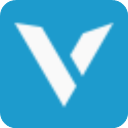
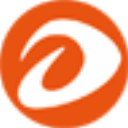












 赣公网安备 36010602000087号
赣公网安备 36010602000087号